Диспетчер объектов
Диспетчером объектов (object manager) называется пристыковываемое окно Object Manager (Диспетчер объектов), содержащее иерархические списки объектов и слоев текущей страницы документа CorelDRAW. С помощью этого окна можно управлять слоями и объектами. Чтобы диспетчер объектов появился в рабочем пространстве, выберите команду Window › Dockers › Object Manager (Окно › Пристыковываемые окна › Диспетчер объектов). Внешний вид окна диспетчера объектов, при его размещении в середине окна документа, представлен на рис. 9.18.
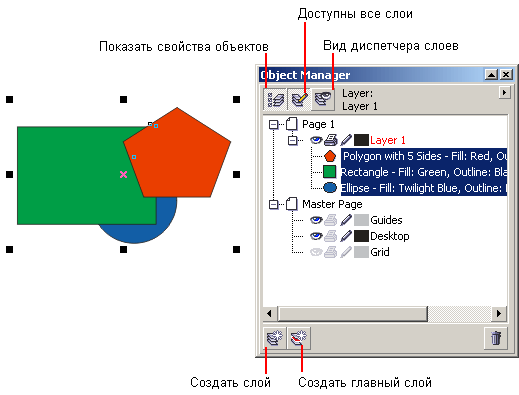
Рис. 9.18. Рисунок, состоящий из трех объектов, и соответствующее ему окно диспетчера объектов
В верхней части пристыковываемого окна располагается имя активного слоя (того слоя, на котором будут размещаться вновь создаваемые объекты). Кнопки инструментов диспетчера объектов располагаются и в верхней, и в нижней частях окна.
- Кнопка New Layer (Создать слой) добавляет в документ еще один слой, которому назначается имя Layer n (где n на единицу больше номера последнего из ранее созданных слоев). Слой помещается выше всех ранее созданных слоев, но ниже главных слоев Desktop (Рабочий стол) и Guides (Направляющие).
Пользователю предоставляется возможность сразу же переименовать вновь созданный слой, дав ему более содержательное название – текстовый курсор устанавливается на его имя. Рекомендуется не пренебрегать этой возможностью. По завершении правки имени нажмите клавишу Enter.
- Кнопка Show Object Properties (Показать свойства объектов) включает или выключает режим отображения свойств объекта в окне диспетчера объектов. На рис. 9.18 этот режим включен, поэтому справа от имен объектов приведены сведения об их заливке и контурной линии. Обратите внимание, что цвета заливки и контура воспроизводятся на значке объекта, расположенном слева от его имени, вне зависимости от состояния этой кнопки.
- Кнопка Edit Across Layers (Доступны все слои) включает или выключает режим, позволяющий выделять объекты любого слоя, доступного для редактирования (см. далее). Если этот включенный по умолчанию режим выключить, то выделить можно будет только объекты, принадлежащие активному слою и слоям, выделенным совместно с ним в окне диспетчера объектов.
- Кнопка Layer Manager View (Вид диспетчера слоев) позволяет убрать из окна диспетчера объектов сведения о страницах и объектах, оставив в нем только записи, соответствующие слоям.
Эффективно управлять количеством строк, отображаемых в окне диспетчера объектов, можно также с помощью элементов управления иерархического списка (значков в виде квадратиков со знаками "плюс" и "минус"). Щелчок на квадратике со знаком "минус" удаляет из окна сведения обо всех лежащих ниже него объектах иерархии страницы (слоях и объектах). При этом знак в квадратике сменяется на "плюс", и повторный щелчок возвратит все ранее скрытые строки в окно диспетчера.
